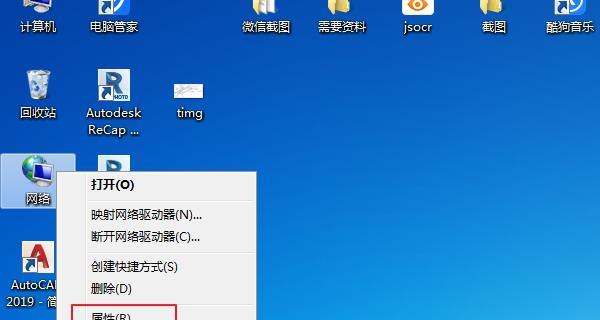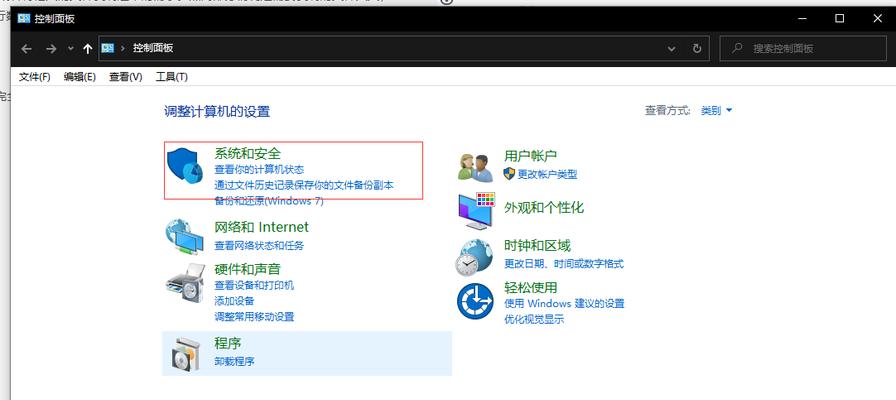在如今信息交流频繁的时代,电脑之间的文件共享变得非常重要。本文将介绍如何通过网络连接和文件共享功能,设置两台电脑共享文件夹,方便文件的传输和共享。
1.确保两台电脑连接到同一个网络:确保两台电脑连接到同一个局域网或无线网络,这是实现文件共享的前提条件。
2.打开文件资源管理器:在Windows操作系统中,打开文件资源管理器,可以通过快捷键Win+E来快速打开。
3.创建一个新的文件夹用于共享:在文件资源管理器中,选择一个适当的位置,右键点击鼠标,在菜单中选择“新建”->“文件夹”,并为其命名。
4.设置共享权限:右键点击要共享的文件夹,选择“属性”选项,进入属性窗口后,在“共享”标签下点击“高级共享”,勾选“分享此文件夹”,并设置相应的权限。
5.添加共享用户:在“高级共享”窗口中,点击“权限”按钮,在“共享”标签下,点击“添加”按钮,输入其他电脑的用户名或工作组名称,点击“检索”按钮,然后选择用户或工作组后点击“添加”和“确定”。
6.检查网络共享设置:在控制面板中选择“网络和共享中心”,点击“更改高级共享设置”,确保网络发现和文件共享已经打开。
7.查找其他电脑:在文件资源管理器中,点击左侧的“网络”选项,可以看到其他共享文件夹所在的电脑。
8.连接共享文件夹:双击其他电脑的名称,然后输入用户名和密码,选择要连接的共享文件夹,并点击“确定”。
9.复制或移动文件:在连接成功后,你可以直接从其他电脑复制或移动文件到本地电脑上的共享文件夹中。
10.断开共享连接:当不需要再共享文件夹时,可以右键点击文件资源管理器中的“网络”选项,选择“断开网络驱动器”,断开与其他电脑的共享连接。
11.防火墙设置:如果遇到无法连接或访问共享文件夹的问题,需要确保防火墙设置允许文件和打印机共享。
12.备份重要文件:在进行文件共享操作之前,建议先备份重要文件,以免发生意外导致文件丢失。
13.定期检查共享权限:为了保护文件安全,定期检查和更新共享权限是必要的,尤其是当有用户或电脑的权限需要更改时。
14.注意网络安全:在进行电脑文件共享时,要注意网络安全,确保只与可信任的电脑共享文件夹,并设置强密码以防止未授权访问。
15.享受便捷的文件共享:通过设置两台电脑的文件夹共享,可以轻松实现文件的传输和共享,提高工作效率和便捷性。
通过网络连接和文件共享功能,我们可以轻松地设置两台电脑共享文件夹。这种设置不仅方便了文件的传输和共享,也提高了工作效率和便捷性。但同时我们也要注意网络安全,确保只与可信任的电脑进行文件共享,并经常检查和更新共享权限,保护文件的安全。